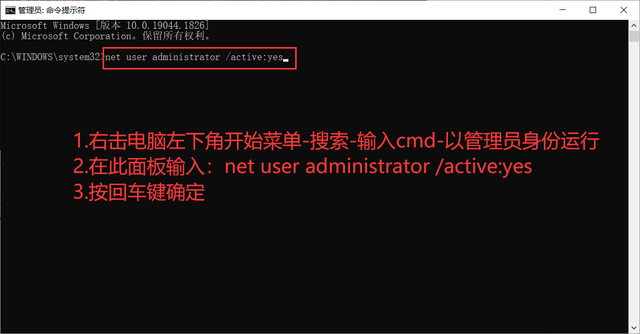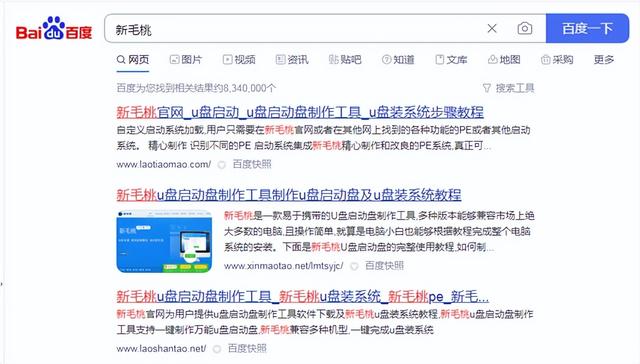大家好,今天我们小编为大家讲解“如何设置excel2007单元格格式基础教程”首先大家可以使用“设置单元格格式”对话框设置所选单元格内容的格式。您先选中要设置单元格格式的单元格或单元格区域,右单击并选择“设置单元格格式”,将弹出“设置单元格格式”对话框,或者点击功能区的“开始”选项卡,找到“字体”、“对齐方式”和“数字”3个组,点击3个组中任何一个组的对话框启动器,即可打开“设置单元格格式”对话框。如图所示,将有以下设置选项:
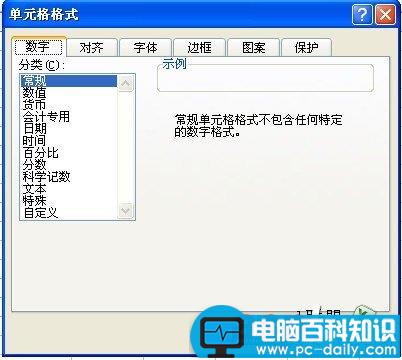
★数字
单击“分类”框中的选项,然后选择要指定数字格式的选项。右侧的“示例”框显示了对所选单元格应用所选格式后的外观。若要创建自己的自定义数字格式(如产品代码),请单击“自定义”。
●小数位数:指定多达 30 位小数位数。此框仅用于“数值”、“货币”、“会计专用”、“百分比”和“科学记数”分类。
●使用千位分隔符(,):选中此复选框可插入千位分隔符。此复选框仅用于“数值”分类。
●负数:指定要用来显示负数的格式。此选项仅用于“数值”和“货币”分类。
●货币符号:选择要使用的货币符号。此框仅用于“货币”和“会计专用”分类。
●类型:选择要用于数字的显示类型。此列表框仅用于“日期”、“时间”、“分数”、“特殊”和“自定义”分类。
●区域设置(国家/地区):选择要用于数字显示类型的另一种语言。此选项仅用于“日期”、“时间”和“特殊”分类。
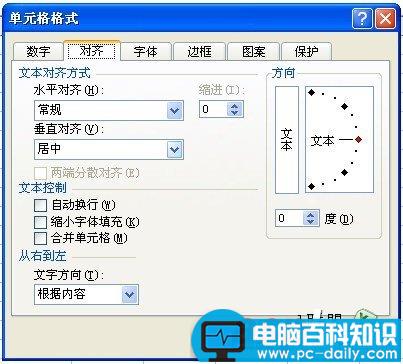
★对齐
水平对齐:在“水平对齐”列表框中选择选项可更改单元格内容的水平对齐方式。默认情况下,Microsoft Office Excel 靠左对齐文本、靠右对齐数字、逻辑值和错误值居中对齐。默认的水平对齐方式为“常规”。更改数据的对齐方式不会更改数据类型。
●垂直对齐:在“垂直对齐”框中选择选项可更改单元格内容的垂直对齐方式。默认情况下,Excel 靠单元格底部垂直对齐文本。默认的水平对齐方式为“常规”。
●缩进:从单元格的任一边缘缩进单元格内容,具体取决于“水平对齐”和“垂直对齐”选项中的选择。“缩进”框中的增量为一个字符的宽度。
●方向:在“方向”下选择选项可更改所选单元格中文本的方向。如果选择了其他对齐选项,则旋转选项可能不可用。
●度:设置所选单元格中文本旋转的度数。在“度”框中使用正数可将单元格中所选文本从左下角向右上角旋转。使用负数可将单元格中所选文本从左上角向右下角旋转。
●自动换行:在单元格中将文本切换为多行。换行数取决于列宽和单元格内容的长度。
●缩小字体填充:减小字符的外观尺寸,以便所选单元格中的所有数据显示都能适应列宽。如果更改列宽,则字符大小将自动调整。此选项不会更改所应用的字号。
●合并单元格:将所选的两个或多个单元格合并为一个单元格。合并后的单元格引用为最初所选单元格区域中位于左上角的单元格。
●文本方向:在“文本方向”框中选择选项可指定文本的读取顺序和对齐方式。 默认设置为“根据内容”,但可以更改为“从左到右”或“从右到左”。
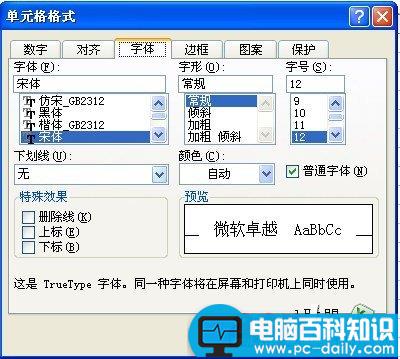
★字体
●字体:为所选单元格中的文本选择字体类型。默认字体为“宋体”。
●字形:为所选单元格中的文本选择字形。默认字形为“常规”。
●字号:为所选单元格中的文本选择字号。可以键入介于 1 到 1638 之间的任何数字。默认字号为“11”。
●下划线:选择要用于所选单元格中的文本的下划线类型。默认下划线为“无”。
●颜色:选择要用于所选单元格或文本的颜色。默认颜色为“自动”。
●普通字体:选中“普通字体”复选框可将字体、字形、字号和效果重新设置为“常规”(默认)样式。
●特殊效果:用于选择下列格式的特殊效果之一:
删除线 选中此复选框可将所选单元格中的文本显示为带删除线。
上标 选中此复选框可将所选单元格中的文本显示为上标。